
Simon Gallagher
0
3397
569
Utöver det visuella nöjet finns det mycket att gilla i det mörka läget. För det första skyddar det inte bara ögonen mot ansträngning utan sparar också mycket kraft så att din enhet kan hålla längre. Medan macOS har fått det älskade mörka temat under ganska lång tid (sedan macOS Mojaves dagar), saknar det ett alternativ att låta användare växla mellan mörkt och ljusläge snabbt på Mac, till skillnad från iOS-motsvarigheten. Ändå finns det en hack som du kan använda för att snabbt växla mellan lägena. Om du är villig att prova, här är en snabb översikt för att lägga till en ljus / mörk lägesbrytare på din MacOS-enhet.
Hur man lägger till en Ljus / Mörk Mode-switch på Mac
Så hur fungerar detta trick?
I fall du undrar hur detta hack fungerar, låt mig rensa tvivlarna på förhand. Först måste det Apples Automator-app - ett bra verktyg för att multiplicera produktiviteten på Mac. Så du behöver inte installera någon programvara från tredje part eller skala ut pengar för att växla mellan mörkt och ljust läge på macOS. Finns det någon dold fångst? Inte alls. Det enda du behöver göra är att ställa in det perfekt genom att följa några steg. När installationen är över fungerar det som förväntat - så länge du vet hur du dubbelklickar på en ikon!
1. Starta Automator app på din Mac. Du kan använda Spotlight för att snabbt hitta det.
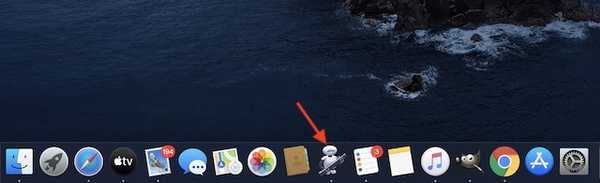
2. Välj nu Ansökan alternativ som en typ för att skapa ett nytt dokument. Klicka sedan på Välja.
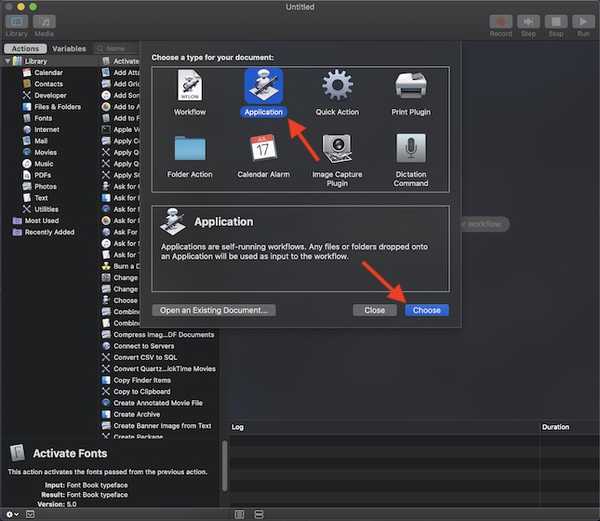
3. Välj sedan biblioteket Handlingar avsnittet finns i sidofältet.
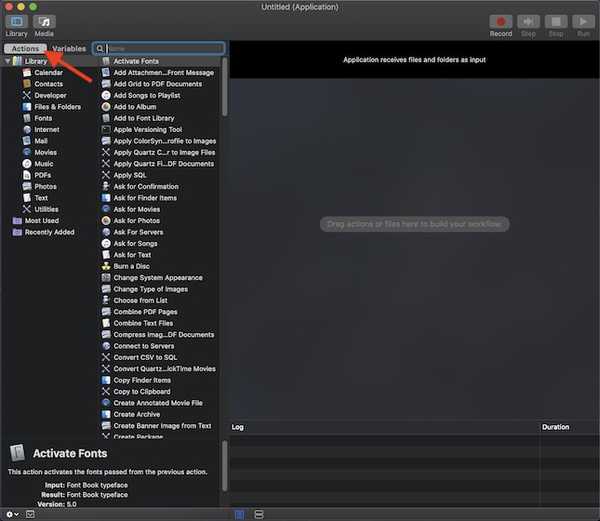
4. Sök sedan efter “Ändra systemets utseende”. När det dyker upp drar du det i Automator-arbetsflödet till höger.
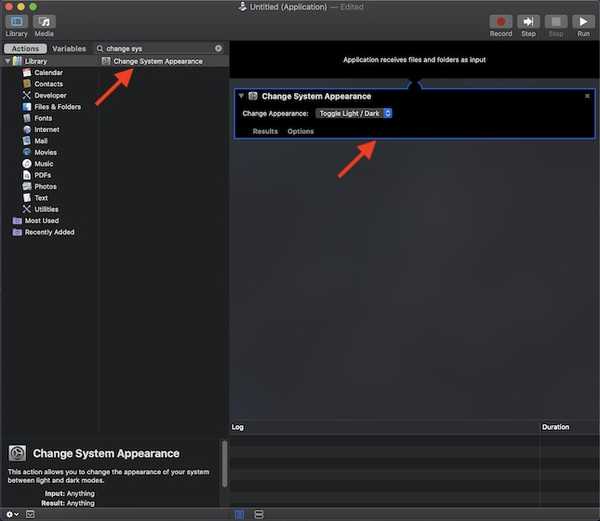
5. Som du kan se alternativet "Ändra systemutseende" heter “Växla ljus / mörkt”. Det är dags att spara Automator-applikationen som “Växla ljus / mörk.app” på önskad plats som applikationsmapp, dokumentmapp eller till och med skrivbord.
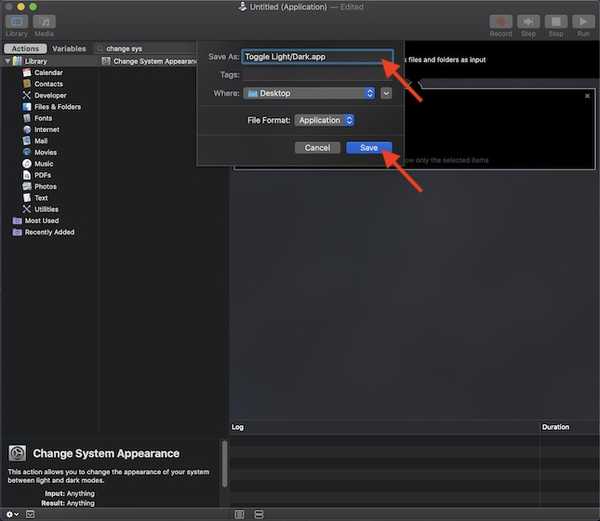
För lite mer bekvämlighet kommer jag sätta växeln på skrivbordet. När du är klar, lämna appen.
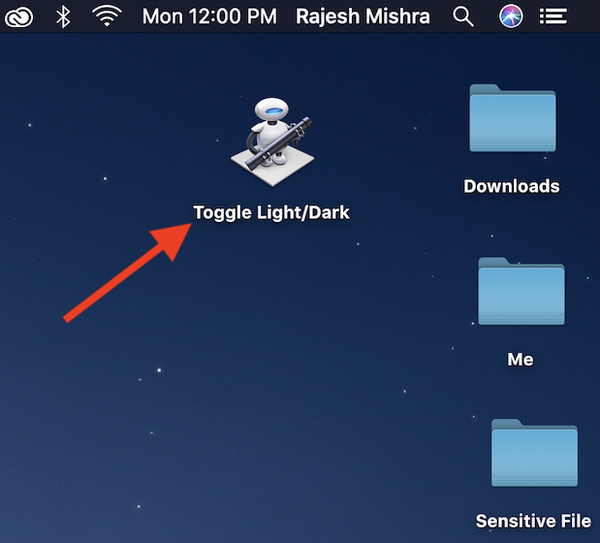
Växla mellan ljus och mörkt läge från Spotlight på Mac
Nu när du har gjort det hårda arbetet är det dags att dra nytta av det. Jag menar, du kan nu snabbt ändra mörkt läge och ljusläge. För att göra det behöver du bara dubbelklicka på Automator-ikonen.
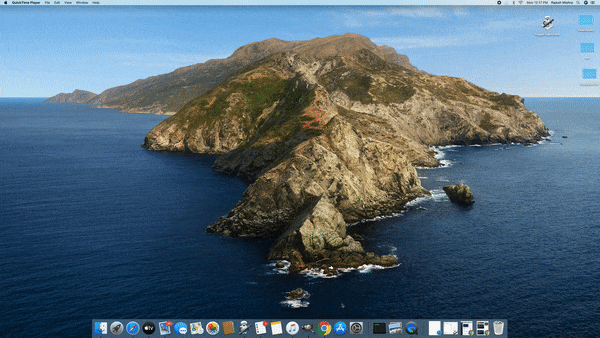
Notera:
- Första gången du klickar på Automator-ikonen, kan en popup visas som ber om din tillåtelse. Klicka på OK.
- Bara i fallet om du hade sparat Toggle Light / Dark-omkopplaren i dokumentmappen eller på andra platser, kan du använda Spotlight för att snabbt hitta den och sedan trycka på Enter för att växla mellan de två givna lägena.
Växla mellan ljus och mörkt läge med ett dubbelklick på macOS
Det är det coola sättet att hoppa mellan de mörka och ljusa teman på macOS. Som jag sa ovan fungerar det ganska bra så att det inte skulle vara en stor sak att komma igenom hacket. Dessutom känns det som en inbyggd funktion tack vare den snygga implementeringen, eller hur? Om du har tyckt det är mycket praktiskt, känn dig fri att dela dina tankar med oss.















